Sanırım her birimiz "Oluştur menüsünde ne tür bir Portföy görünüyor ve amacı nedir?" Sorusunu sorduk. Ayrıca Windows'ta evrak çantasının ne işe yaradığını merak ettim. İlk bakışta, Evrak Çantası'nın klasörle aynı işlevleri yerine getirdiği, ancak farklı bir simgeye sahip olduğu görünebilir, ancak bu durum böyle değildir. Gerçek şu ki, doğrudan Portföy içinde dosya ve klasör oluşturamazsınız, sadece bunları portföye kopyalayıp değiştirebilirsiniz. Yalnızca alt kategorilerde oluşturabilirsiniz, yani. alt klasörlerde! Bunun nedeni, portföy işlevselliğinin dosyalar ve klasörler arasında senkronizasyon gerçekleştirmek üzere tasarlanmış olmasıdır.
Bu makalenin bir parçası olarak, Windows'ta bir portföyün ne işe yaradığını öğrenelim ve nasıl çalıştığını düşünelim.
Yardım'a göre Microsoft, dosyaları ve klasörleri bir ağ üzerinden bir bilgisayardan ve bir bilgisayar ile çıkarılabilir bir aygıt arasında eşitlerken iki durumda Evrak Çantası'nın kullanılmasını önerir. Belirli bir kullanıcıya kaynaklara erişim vermek çok daha kolay olduğundan ve ağ üzerinden belgelerle çalışabileceğinden, portföyü ağ üzerinden senkronizasyon için kullanmazdım. Ancak çıkarılabilir bir cihaz aracılığıyla senkronizasyonu ele alacağız!
Kural olarak, aynı belgelerle farklı bilgisayarlarda çalıştığınızda senkronizasyon ihtiyacı ortaya çıkar. Bu nedenle, her zaman dosyaların en son sürümüne sahip olmalısınız. Tabii ki, hangi dosyaların değiştirildiğini görmemek için her seferinde belgelerinizin bulunduğu klasörün tamamını kopyalayabilir ve silebilirsiniz. Ancak, çok fazla dosya varsa, çok zaman alabilir. Bu durumda, Windows portföyü bize yardımcı olabilir.
USB flash sürücünün kökünde bir portföy oluşturun (RMB \ Create \ Portföy \ Çalışma belgeleri)
Ve gelecekte başka bir bilgisayarda çalışacağımız bu Portföy'e dosya ve klasörleri kopyalayacağız. Belgelerin ve klasörlerin kopyalanması sırasında, dosya sürümlerinin karşılaştırılması sayesinde aralarında bir bağlantı oluşturulur.
Daha önce de söylediğim gibi, menüsünde "Oluştur" öğesi olmadığı için Portföyde hiçbir şey oluşturamıyoruz.

Ancak klasörlerin içinde dosya ve klasörler oluşturabiliriz.

Bütün bunlar, Portföy içindeki dosyalar ve klasörler arasında, kopyalandıkları dosya ve klasörlerle bir bağlantı olduğu gerçeğinden kaynaklanmaktadır. Bir dosya oluşturmaya çalışırsak, sadece bir bağlantısı olmayacak, bu da onu senkronize edecek kimse olmayacağı anlamına geliyor.
Başka bir bilgisayardaki belgelerle (veya sadece Windows Portföyümüzdeki belgelerle) çalıştıktan sonra, senkronizasyon gerçekleştirebiliriz (değişen dosya ve klasörleri kopyalayın).
Bunu yapmak için Portföyü sağ tıklayıp "Tümünü Güncelle" yi seçebiliriz.

Veya portföye gidin ve araç çubuğunda "Tüm nesneleri güncelle"yi tıklayın.


Ekran görüntüsünden de görebileceğiniz gibi, son senkronizasyondan bu yana Ortaklık dosyasında değişiklikler yaptım ve bir alt klasörde bir UUUUIIIIII dosyası oluşturdum. Yani güncelleme işlemi sırasında "Ortaklık" dosyası değiştirilecek, UUUUIIIIII dosyası oluşturulacak ve böylece her iki tarafta da aynı dosyalar olacaktır.
Daha detaylı bilgi almak için\Ayrıntılar'a sağ tıklayıp standart dışı bir durum ortaya çıkarsa (portföy ile bağlantı kurulduğundan beri her iki dosya da güncellenmiştir) doğru kararı verebilirsiniz.

Ayrıca (Dosya (klasör) özellikleri\Durum) seçeneğine giderek hangi dosya (klasör) ile ilişkili olduğunu görebilirsiniz.

Ayrıca ayrı bir dosyayı güncelleyin, orijinalinden ayırın ve dosya veya klasörün eklendiği orijinali bulun.
Bu materyali paylaştığınız için çok teşekkür ederiz! :-) Öğrenim Merkezimiz sizi unutmayacak!
Klasörleri senkronize etme - File Synchronizer bu görevi hızlı ve kolay bir şekilde gerçekleştirir. Bu, Windows dizinlerindeki değişikliklerin ücretsiz olarak karşılaştırılması ve çoğaltılması için en basit ve en sezgisel araçlardan biridir.
Aşağıda açıklanan programın başarılı bir şekilde çalışabilmesi için işletim sisteminin aşağıdaki özelliklere sahip olması gerekir: önemli bir bileşen Microsoft .NET Framework gibi.
Dosya Senkronizatörü ile klasörleri senkronize etme
Sistemde bu programın kurulumunu anlatmaya gerek yok - lafı fazla uzatmadan her şey ortada. Hiçbir şey olmadan sadece birkaç adım " faydalı eklemeler» — "zor" keneleri kaldır hiç birşey yok.
Dosya Senkronizatörü başlar hemen tam ekran modunda... Program penceresinin bu görünümünü beğenmediyseniz, hiç kimse onu kendiniz değiştirmenizi yasaklamaz.
İngilizce arayüz sizi korkutmasın - bu klasör eşleyicide her şey çok basit ve anlaşılır. Eylemlerin algoritması, düğmelerde yalnızca birkaç "yazmaya" indirgenmiştir.
Bu nedenle, öncelikle sol bölümde ve sağda senkronize edilecek klasörleri seçmeniz gerekir. Diskte "Check" adında boş bir dizin oluşturdum ve şimdi onu büyük İtalyan şarkıcı Adriano Celentano'nun en sevdiğim albümüyle senkronize ediyorum.
Gitmek…
Öncelikle seçilen klasörlerin içeriğini analiz etmeniz gerekiyor ...


Pencerenin sol bölümünde dolu bir dizin ve sağda boş bir dizinimiz var. Senkronizasyon simgesine (ortadaki) tıklayın ve klasörlerin içeriğinin başarılı senkronizasyonu hakkında bir bildirim alıyoruz ...

Sadece bayılmayın - programdaki aniden boş bölümler, klasörlerin artık farklı dosyalar içermediği ve tamamen aynı olduğu anlamına gelir.
Yalnızca Windows Gezgini'ni açarak her şeyin yolunda olduğundan ve dosyalarınızın güvenli ve sağlam olduğundan emin olabilirsiniz. Harika bir sistem uzantısı yüklediyseniz dosya yöneticisi Yonca, benimki gibi, daha da rahat ve basit olacak ...

Albüm resmini test klasöründen çıkaralım...

... ve tekrar analiz edelim - File Synchronizer, "Kontrol Et" dizininde eksik olan dosyayı hemen gösterecektir ...

Bir kez daha senkronizasyon simgesine tıklayın ve adaleti yeniden sağlamak…

Bu arada, klasörlerin içeriği için başka bir seçenek seçebilirsiniz - örneğin, belirtilen yönde klonlayın ...


Neredeyse unutuyordum - klasör senkronizasyonunun yönü değiştirilebilir. Ana düğmenin üstündeki ve altındaki küçük üçgenlere dikkat edin...

Klasörlerimizi "bir araya getirmeye" yardımcı olurlar. ortak bir paydaya doğru yolda.
Dosya Senkronizatörü İndir

Bugün birçok kullanıcının bir değil, iki veya daha fazla sabit bilgisayarda (en azından işte ve evde) çalışması gerekiyor - pratikte bu, otomatik olarak tüm çalışma materyallerini senkronize etme ihtiyacı anlamına geliyor. Bu bağlamda, mobil çalışanlar için daha da zordur, çünkü diğer şeylerin yanı sıra dizüstü bilgisayar, netbook veya başka tür bir mobil bilgisayar gibi taşınabilir bir bilgisayar olmadan yapamazlar. Bu, çözümlenmesi çok değerli zaman alacak belge ve proje sürümleriyle ilgili sonsuz sorunlardan kaçınmak için dosyalarının mobil cihazlarda da senkronizasyonunu sağlamaları gerektiği anlamına gelir.
Elbette güncellenen dosyaları düzenli olarak tüm bilgisayarlara (iş, ev ve mobil) manuel olarak kopyalayabilirsiniz. Ancak, kopyalama ve üzerine yazma işlemlerinin günlük olarak yapılması gerekeceğinden bu en iyi çözüm değildir. Uygun bir yardımcı program veya bir çevrimiçi dosya senkronizasyon hizmeti kullanarak veri senkronizasyonuna başvurmak çok daha hızlı ve daha güvenilirdir. Bu makalede birkaç benzer çözümü ele alacağız.
Senkronizasyon Temelleri
Verileri senkronize etmek için kullanıcılar hem özel yardımcı programları hem de web hizmetlerini kullanabilir. Her ikisi de farklı yerlerde (örneğin, iki farklı bilgisayarda) bulunan belirtilen klasörlerin içeriğini izler ve verileri seçilen yönteme göre senkronize eder.
Dosyaları senkronize etmek için birçok seçenek vardır. Bilgisayarların bir yerel alan ağı, kızılötesi bağlantı noktası veya İnternet üzerinden doğrudan birbirine bağlanması en uygunudur. Bu durumda, veri senkronizasyonu sadece bir adımda gerçekleştirilir - aslında, ilgili programın penceresindeki bir düğmeye basılarak. Doğrudan bağlantı yoksa, veriler iki bilgisayar arasında bilgi aktarmak için kullanılan bir aracı cihaz kullanılarak senkronize edilebilir. Bir flash sürücü, bir harici sabit sürücü, bir FTP sunucusundaki bir klasör, vb. bu tür bir cihaz görevi görebilir. Bu durumda, veriler birkaç aşamada senkronize edilir: önce dosyalar bir bilgisayardan paketlenir ve aracı cihaza gönderilir, ardından bu veriler senkronizasyonun gerçekleştirildiği diğer bilgisayara alınır.
Yardımcı programları kullanırken yukarıdakilerin tümü doğrudur. Web hizmetlerine gelince, bunlar üzerinden senkronizasyon yapılırken, bilgisayar veya dizüstü bilgisayardaki seçilen klasörler çevrimiçi depolamadaki kullanıcı verileriyle senkronize edildiğinden, senkronize edilmiş cihazlar arasında doğrudan bir bağlantı gerekli değildir. Bu, çalışma sırasında güncellenen belgelerin böyle bir havuzda otomatik olarak yedeklendiği anlamına gelir.
Verilerin düzenli olarak (kural olarak, günlük olarak) senkronize edilmesi gerektiğinden, bu işlemi otomatikleştirmek daha uygundur - örneğin, dosyaları belirli bir programa göre veya belirli olaylar meydana geldiğinde (örneğin, çıkarılabilir bir disk olduğunda) analiz edin ve senkronize edin. bağlıysa, sistem başlarsa veya güncellemeler senkronize edilmiş klasörlerde görünürse ). Gerekirse, örneğin büyük miktarda bilgi işlerken, senkronizasyon sırasında bazı dosyaları yok saymak daha mantıklıdır (örneğin, sistem ve gizli dosyaları hariç tutmak genellikle mantıklıdır), bu da veriler için gereken süreyi azaltacaktır. işleme.
Dosya senkronizasyon programları
Piyasada dosya senkronizasyonu için birçok yardımcı program vardır - bunların arasında hem ücretli hem de ücretsiz çözümler vardır ve bir dizi ücretsiz ürün, sıradan bir kullanıcının ihtiyaçlarını karşılamak için yeterli işlevselliğe sahiptir. Bu tür yardımcı programlara örnek olarak ViceVersa, GoodSync, Allway Sync ve FreeFileSync'e bakacağız.
Kural olarak, özel yardımcı programlar senkronizasyonu çok hızlı bir şekilde gerçekleştirir ve kullanımı kolaydır, çünkü çoğu zaman yalnızca çalışma parametrelerini bir kez yapılandırmaları ve bu işlemi otomatikleştirmeleri gerekir - gelecekte, programlar durumu bağımsız olarak izleyecek ve dosyaları bir arada senkronize edecektir. vaktinde.
Senkronizasyon herhangi bir zorluğa neden olmaz. İlk olarak, yeni bir görev oluşturulur, içinde iki klasör belirtilir - bir kaynak ve bir hedef ve gerekirse dosyaları filtrelemek için koşullar belirlenir. Ardından, butona tıklanarak klasörlerin içeriklerini analiz etme işlemi başlatılır. analiz... Kaynak ve hedef klasörlerdeki verileri karşılaştırmanın sonucu, yeni, değiştirilmiş ve silinmiş dosyaların göstergesiyle ekranda görüntülenir (Şekil 1).
Pirinç. 1. GoodSync'te izlenen klasörlerin analizinin sonucu
Bundan sonra, veri senkronizasyonunu manuel olarak başlatabilirsiniz (düğme senkronizasyon), ancak programı otomatik olarak işlemi gerçekleştirecek şekilde yapılandırmak daha uygundur. Bu amaçla, yardımcı programda yerleşik olan zamanlayıcıyı açın ve senkronizasyon zamanını veya meydana geldiğinde programın dosyaları analiz etmeye ve senkronize etmeye başlaması gereken bir olayı belirleyin (Şekil 2).

Pirinç. 2. GoodSync'te otomatik senkronizasyonu ayarlama
Bir nüansa dikkat etmeye değer. Dosyaları taşınabilir bir depolama aygıtıyla (USB flash sürücü gibi) otomatik olarak eşitlediğinizde, diskin tanınmasıyla ilgili bir sorun olabilir. Benzersiz bir cihaz bağlandığında dosya işlemenin otomatik olarak başlaması daha uygundur, ancak bağlandığında herhangi bir USB sürücü aynı harfin altında görünecektir, bu da başka bir flash sürücü takılırsa senkronizasyon hatalarına yol açacaktır. Programın gerekli sürücüyü doğru bir şekilde tanıması için, sürücü harfini birim etiketiyle değiştirerek (= BirimAdı: \ klasör1 \ klasör2 - Şekil 3) aygıtın yolunu manuel olarak değiştirmeniz gerekir. Belirli bir disk için karşılık gelen birim etiketi, Windows Gezgini kullanılarak özelliklerde kolayca ayarlanabilir. Bu ayarların uygulanması, kendisine atanan sürücü harfinden bağımsız olarak doğru taşınabilir depolama aygıtının bulunmasını sağlar.

Pirinç. 3. Bir sürücü harfini birim etiketiyle değiştirme
GoodSync'te
Tersine
Geliştirici: TGRMN Yazılımı
Dağıtım boyutu: Profesyonel - 3.4 MB; Artı - 1.1 MB; Ücretsiz - 708 KB
Kontrol altında çalışın: ViceVersa Pro 2.5 ve ViceVersa Plus 2.4.2 - Windows (tüm sürümler); ViceVersa Ücretsiz 1.0.5 - Windows XP / Vista / 7
Fiyat: Profesyonel - 59,95 $ Artı - 34,95 $ Bedava bedava
ViceVersa Pro, dosya ve klasörlerin senkronizasyonu, yedeklenmesi ve çoğaltılması için iyi bilinen bir çözümdür (Şekil 4). Sabit bilgisayarlar, dizüstü bilgisayarlar, dosya sunucuları, harici ortamlar (sabit sürücüler, USB aygıtları, ZIP sürücüleri vb.), NAS vb. arasında verileri senkronize etmek için kullanılabilir. Bu, yerel bir ağ üzerinden, İnternet üzerinden ve herhangi bir harici depolama cihazı kullanılarak yapılır.

Senkronizasyon sırasında, dosya boyutu ve dosya oluşturma tarihi / saati, sağlama toplamları veya yukarıdaki parametrelerin bir kombinasyonu gibi parametreler analiz edilir. Alt dizinleri ve ayrıca öznitelikleri (gizli / sistem / salt okunur) ve maskelerini dikkate alarak tek tek dosyaları analiz ederken dahil etmek / hariç tutmak mümkündür. Outlook ve Outlook Express posta veritabanları, Word ve Excel belgeleri ve SQL veritabanları dahil olmak üzere uygulamalar tarafından açılan ve kilitlenen dosyaları senkronize edebilir ve yedekleyebilirsiniz. Veri senkronizasyonu, isteğe bağlı olarak manuel olarak veya otomatik olarak - bir programa göre (örneğin, her gün kesin olarak tanımlanmış bir zamanda) gerçekleştirilir. Disk alanından tasarruf etmek ve herhangi bir ortamdaki verilerin güvenliğini sağlamak için program, dosyaları sıkıştırmak ve şifrelemek için araçlar sağlar.
Yardımcı program üç sürümde yayınlandı: ücretsiz Ücretsiz (http://www.tgrmn.com/free/) ve iki ticari - temel Plus ve genişletilmiş Pro. Ücretsiz sürüm, disket sürücüler, sabit sürücüler, ağ sürücüleri ve ZIP ve CD'ler arasındaki klasörlerdeki (alt klasörler dahil) dosyaları karşılaştırmak ve senkronize etmekle sınırlıdır; senkronizasyon manuel olarak yapılır. Plus sürümü, DVD / CD'nin yanı sıra USB sürücüler, sabit ve ağ sürücüleri ile çalışmanıza izin verir, açık / kilitli dosyaları senkronize etme / yedekleme yeteneği sağlar ve bir programa göre çalışacak şekilde yapılandırılabilir. Pro sürümü, geliştiriciler tarafından bildirilen tüm işlevleri destekler.
GoodSync 8.8.6
Geliştirici: Siber Systems, Inc.
Dağıtım boyutu: 7,15 MB
Kontrol altında çalışın: Windows 2000 / XP / Vista / 7
Fiyat: 29.95 ABD Doları
GoodSync, dosyaları senkronize etmek ve yedeklemek için kullanışlı ve basit bir araçtır (Şekil 5). Program, masaüstü ve dizüstü bilgisayarlar, çıkarılabilir sürücüler ve sunucular arasında dosyaları senkronize etmenize ve önemli verileri çeşitli ortamlara (FTP ve WebDAV sunucuları dahil) yedeklemenize olanak tanır. Dosyaları Windows Cep Telefonu veya Cep Bilgisayarı (Windows CE) cihazları ile masaüstü bilgisayarınız arasında da eşitleyebilirsiniz. Senkronizasyon doğrudan bilgisayarlar arasında (yerel bir ağda veya FTP-, WebDAV- ve Güvenli FTP-sunucularından İnternet aracılığıyla) veya herhangi bir harici depolama cihazının (USB-disk, harici HDD) bağlanmasıyla gerçekleştirilebilir.

Veri analizi, dosya değişikliğinin tarihi / saati veya boyutları dikkate alınarak yapılır. Analiz sırasında, gizli ve sistem dosyaları otomatik olarak yok sayılır; belirli bir maskeyle eşleşen adlara sahip dosyaların yanı sıra belirli bir boyuttaki veya belirli bir değişiklik süresine sahip dosyaların dahil edilmesini / hariç tutulmasını yapılandırabilirsiniz. Birim Gölge Kopyası hizmetini kullanarak kilitli dosyaları senkronize etmek mümkündür. Senkronizasyon sürecini otomatikleştirmek için, belirli olaylar meydana geldiğinde (örneğin, bir bilgisayar yerel bir ağa bağlandığında, bir bilgisayara çıkarılabilir bir disk bağlandığında veya sistem başlatıldığında), Windows zamanlayıcı kullanılabilir. Güvenliği artırmak için, şifreli bir kanal üzerinden dosya aktarımı (SSH üzerinden FTP ve SSL üzerinden WebDAV) ile uzaktan veri senkronizasyonu desteklenir ve yedekleme sırasında şifreli dosya sistemi EFS (Şifreleme Dosya Sistemi) kullanılabilir.
Programın 30 gün boyunca tamamen işlevsel olan bir demo sürümü vardır. Gelecekte, ev kullanıcıları ve kar amacı gütmeyen kuruluşlar tarafından tamamen ücretsiz olarak kullanılabilir, ancak kısıtlamalarla - yüzden fazla dosya dahil olmak üzere üç adede kadar senkronizasyon görevi oluşturmanıza izin verilir. Yardımcı programın özel bir taşınabilir sürümü vardır - GoodSync2Go adı altında görünür ve USB sürücülere kurulum için tasarlanmıştır.
Allway Sync 11.6.1
geliştirici: Botkind, Inc.
Dağıtım boyutu: 6.9 MB
Kontrol altında çalışın: Windows 2000 / XP / 2003 / Vista / 2008/7
Fiyat: lisansa bağlı olarak: Pro - 29,99 $; Ücretsiz - ücretsiz (yalnızca ticari olmayan kullanım için)
Allway Sync, klasörlerdeki dosyaları senkronize etmek ve yedeklemek için tasarlanmış, kullanımı kolay bir yardımcı programdır (Şekil 6). Program masaüstü bilgisayarlar, dizüstü bilgisayarlar, harici sabit sürücüler, USB sürücüler, FTP / SFTP sunucuları ve çeşitli çevrimiçi veri depoları arasında veri senkronizasyonu sağlar. Bilgilerin analizi ve güncellenmesi yerel ağ, İnternet ve harici depolama cihazları (flash sürücüler, harici sabit sürücüler vb.) aracılığıyla gerçekleştirilir.

Dosyaların en son sürümleri, dosya özniteliklerinin, dosya boyutunun ve oluşturma süresinin bir kombinasyonuna göre tanımlanır. Analiz edilen dosyaların listesini daraltmak için, dosyanın konumu, adı ve nitelikleri dikkate alınarak senkronizasyon nesnelerinin dahil edilmesine / hariç tutulmasına izin verilir (yalnızca gizli / sistem dosyalarını dahil edin / hariç tutun). Senkronizasyon isteğe bağlı olarak ve otomatik olarak gerçekleştirilebilir - belirli bir süre sonra, çıkarılabilir bir cihaz bağlandığında, bilgisayar boştayken vb.; Windows Görev Zamanlayıcı'yı kullanmak mümkündür.
Program iki sürüm halinde sunulmaktadır: ücretsiz Ücretsiz ve ticari Pro. Ücretsiz sürüm, 30 gün içinde en fazla 40 bin dosyayı senkronize etmenize olanak tanır. Bir flash sürücüye veya harici HDD'ye kurulum için tasarlanmış yardımcı programın özel bir taşınabilir sürümü vardır.
FreeFileSync 4.2
Geliştirici: ZenJu
Dağıtım boyutu: 9,27 MB
Kontrol altında çalışın: Windows 2000 / XP / Vista / 7
Fiyat: bedava
FreeFileSync, bilgisayarlar ve çıkarılabilir sürücüler arasında dosyaları karşılaştırmak ve senkronize etmek için tasarlanmış ücretsiz bir yardımcı programdır (Şekil 7). Dosyalar tarih ve boyuta göre analiz edilir. Verileri karşılaştırırken, "\ RECYCLER" ve "\ System Volume Information" dizinleri varsayılan olarak yok sayılır, ayrıca tarihe, boyuta ve ada göre tek tek dosyaları dahil etme / hariç tutma seçeneği de vardır. Windows Birim Gölge Kopyası Hizmeti kullanılarak kilitli dosyaları kopyalamak mümkündür. Başlatılması Windows Zamanlayıcı aracılığıyla otomatikleştirilebilen toplu işler oluşturmak için bir araç takımı vardır.

Yardımcı program GNU GPL lisansı altında dağıtılır ve kurulumu iki versiyonda mümkündür: sabit (kullanıcının yerel bilgisayarında) ve taşınabilir (örneğin bir flash sürücüde).
Dosya senkronizasyon hizmetleri
Web'de dosya senkronizasyonu için tasarlanmış birçok hizmet vardır. Bazıları senkronizasyon yeteneğine sahip çevrimiçi depolar olarak konumlandırılmış, diğerleri ise özellikle senkronizasyon için tasarlanmıştır. Sağladıkları yetenekler açısından rakiplerinden önemli ölçüde önde olan en popüler iki senkronizasyon hizmetine - SugarSync ve Dropbox'a odaklanacağız.
Yardımcı programların aksine, hizmetlerin verileri analiz etmesi ve senkronize etmesi çok daha uzun sürer. Elbette zaman farkı görecelidir ve İnternet'teki belirli çalışma koşullarına ve senkronize edilen bilgi miktarına göre belirlenir - elbette düşük bağlantı hızıyla işlem çok uzun sürebilir. Bu nedenle, bu yöntem yalnızca Ağa kalıcı bir yüksek hızlı bağlantı olması durumunda ilgi çekicidir. Ancak hizmetler, İnternet'e erişimi olan çeşitli cihazlardan, herhangi bir yerden (evde, ofiste, iş gezisinde vb.) mobil kullanıcılar. Ayrıca, izlenen dosyalar yalnızca kullanıcı tarafından belirtilen tüm cihazlarla senkronize edilmekle kalmaz, aynı zamanda çevrimiçi depolamada yedeklenir. Ve hepsi bu değil - bu tür hizmetlerin kullanımı dosya alışverişini büyük ölçüde basitleştirir. Bu, aynı proje üzerinde çalışan şirketin diğer çalışanları ile aile ve arkadaşlarla resim ve diğer materyalleri kolayca değiştirebileceğiniz anlamına gelir.
Ek olarak, web dosyası senkronizasyonunun, bu amaç için özel olarak tasarlanmış sunucular bir aracı olarak kullanıldığından, aynı anda Web üzerinde tüm senkronize cihazların aynı anda bulunmasını gerektirmediğine dikkat edilmelidir. Her şey çok daha uygun - kullanıcı tanımlı bilgisayarların ve mobil cihazların her birinin senkronizasyonu, İnternet'e bağlandıklarında gerçekleştirilir.
Teknik açıdan, hizmetlerin kullanımı herhangi bir zorluğa neden olmaz. İlk önce, ilgili kaynakta bir hesap oluşturmanız, ardından istemci programını indirmeniz ve yüklemeniz gerekir - istemci, elbette, verileri senkronize etmek istediğiniz her bilgisayara (aynı kullanıcı adı / şifre ile) kurulur. Bitirdiğinizde, senkronizasyon parametrelerini yapılandırmanız gerekir; bir dizi hizmette bu, hizmet istemcisinin kurulumu sırasında zaten yapılabilir. Ayar, gelecekte cihazlar arasında senkronize edilmesi gerekecek klasörleri belirtmek anlamına gelir, başka bazı parametreleri tanımlamanız gerekebilir. Örneğin, SugarSync'te, bilgisayarınızı hızlı bir şekilde tanımlamak için bir ad ve bir simge seçmeniz ve ancak bundan sonra gerekli klasörleri belirtmeniz gerekir (Şek. 8). Bundan sonra, veriler uzak bir sunucuya indirilir - yani aslında yedeklenirler.

Pirinç. 8. İstemciyi SugarSync'te yapılandırma
Diğer eylemler seçilen hizmete bağlıdır. Bu nedenle, SugarSync'te, klasörlerin hangi cihazlar arasında senkronize edileceğini ayrıca Senkronizasyon Klasörlerini Yönet modülü aracılığıyla belirtmeniz gerekir (Şekil 9). Dropbox'ta böyle bir işleme gerek yoktur, ancak bu hizmette senkronize edilmiş verileri düzenli olarak bir klasöre kopyalamanız gerekecektir. Belgelerim \ Dropbox(kullanıcının bilgisayarındaki bu klasör, istemci programı yüklendiğinde otomatik olarak oluşturulur). Ayarları yaptıktan sonra, klasörlerin içeriği (SugarSync hizmeti durumunda kullanıcı tarafından ve aynı adı taşıyan hizmeti kullanırken Dropbox klasörü tarafından belirlenir) İnternet üzerinden her iki yönde ilgili çevrimiçi sunucularla otomatik olarak senkronize edilecektir. . Sonuç olarak, tüm senkronize edilmiş cihazlar her zaman izlenen dosyaların en son sürümlerine sahip olacaktır. Gerekirse, bu dosyalara sadece senkronize cihazlardan değil, aynı zamanda çevrimiçi depolamada - web arayüzü üzerinden erişmek mümkün olacaktır (Şekil 10).

Pirinç. 9. SugarSync'te Senkronize Klasörleri Tanımlama

Pirinç. 10. Web arayüzü üzerinden SugarSync çevrimiçi depolama alanına erişim
Bu hizmetlerin her ikisi de çeşitli kişisel dosyaları (belgeler, resimler, müzik vb.) otomatik olarak senkronize etmek için kullanılabilir ve iki veya daha fazla bilgisayar ile çeşitli mobil cihazlar arasında bilgileri senkronize etmenize olanak tanır. Desteklenen masaüstü işletim sistemleri açısından, SugarSync'in Windows ve Mac OS X için istemcileri vardır (tabloya bakın), ancak Dropbox ayrıca Linux'u da destekler. SugarSync ve Dropbox, çok çekici (özellikle SugarSync) fiyatlandırma planları sunar ve SugarSync ve Dropbox için sırasıyla ücretsiz 5GB ve 2GB depolama alanı sunar. Birkaç kullanıcı için belgeleri senkronize etmek için ücretsiz bir hesap yeterli olacaktır.
SugarSync'in tek avantajının mobil platformlar için daha fazla boş alan ve daha geniş destek olmadığını belirtmekte fayda var. İşlevsellik açısından da daha ilginçtir - örneğin, senkronize edilmiş klasörler ve dosyalarla çalışmak daha uygundur, sürüm kontrol sistemi daha iyi uygulanır, paylaşılan klasörleri bir parola ile korumak mümkündür, vb. Ayrıca, hizmet, belgeleri çevrimiçi düzenlemenize olanak tanır (düzenlenen dosyalar, kullanıcının bilgisayarında ilgili uygulamalarda açılır ve ardından çevrimiçi depolamaya kaydedilir), bu, ofis bilgisayarınızda bir belge üzerinde çalışmaya başlayabileceğiniz ve onu evinizde bitirebileceğiniz anlamına gelir. bilgisayar. Aynı zamanda, Dropbox hizmeti, SugarSync'ten belirgin şekilde daha hızlı bir indirme ve senkronizasyon hızında farklıdır ve kurulumu ve kullanımı çok daha kolaydır.
Çözüm
Otomatik dosya senkronizasyonu için iki farklı seçenek düşündük - senkronizasyon yardımcı programlarını kullanarak ve çevrimiçi veri senkronizasyon hizmetleri aracılığıyla. Burada her şey çok bireysel olduğu için seçeneklerden en çok tercih edilenin seçimi kullanıcıya bırakılmıştır. Yardımcı programlar, hız ve kesinlikle seçilen veri türlerini işleme dahil olmak üzere senkronizasyon parametrelerinde ince ayar yapma yeteneği açısından daha çekicidir. Buna karşılık hizmetler, İnternet erişimi olan hemen hemen her cihazdan dosyaların güncel sürümlerine erişim sağlar. Göz önünde bulundurulan çözümlerden herhangi birini yapılandırarak, çalışma dosyalarını kolayca ve basit bir şekilde senkronize edebilir ve aynı belgelerin farklı sürümleriyle olan karışıklığı tamamen ortadan kaldırabilirsiniz; bu, çoğu zaman birden fazla bilgisayarda çalışırken geçerlidir.
Bugün benim hikayem ithaf edilecek PC'ler arasında veri senkronizasyon programları ve bazı yardımcı programlar böyle bir fırsat sunsa da, bulut hizmetlerinden bahsetmiyoruz. Dropbox gibi "bulutlar" ile ilgilenen kullanıcılar, makaleye gitmelerine izin verin ve kullanıcı bilgisayarları arasında (USB HDD'de, flash sürücülerde, yerel bir ağda) dosya ve klasörlerin yerel kopyalarını oluşturmak için programlara bakacağız. vb.), uzak bir sunucunun yardımına başvurmadan. Bu çözüm, bulut hizmeti ve sunucularındaki verilerinin güvenliğinden şüphe duyan kişiler için uygundur, nerede oldukları bilinmemektedir. Apple'ın kurucularından en az birini hatırlayalım - iCloud'u göz ardı ederek yerel olarak cihazda veri depolamayı tercih eden Steve Wozniak. Bu tür kullanıcılara, veri senkronizasyonu ile ilgili bu makale ayrılacaktır.
GoodSync
Örneğin, GoodSync yardımcı programı o kadar çok yönlüdür ki, hem normal bir yedekleme programı olarak hem de verileri senkronize etmek için yerel bir bilgisayar ile bulut hizmetleri arasında bir aracı olarak ve ayrıca iki bilgisayardaki dosyalarla çalışmak ve değişiklik yapmak için bir araç olarak çalışabilir. 2 PC'den herhangi birinde gerçekleştirildiyse verilere. Buna göre, her zaman mevcut dosya ile çalışacaksınız. Kullanıcının bilgisayarları arasındaki bağlantı, doğrudan GoodSync Connect işlevi kullanılarak, yani bulut hizmetleri kullanılmadan gerçekleştirilir.
Programın düzgün çalışması için, ihtiyacınız olan makinelere kurun. veri senkronizasyonu... Kafanın karışmaması için, her görevin kendi türü vardır - yedekleme veya senkronizasyon. İkinci durumda, hem bilgisayarlardan hem de kullanılan medyadan dosyalardaki değişiklikler izlenecektir. GoodSync'in yüklü olduğu diğer bilgisayarlar, FTP sunucunuz, ev ağınızdaki bir bilgisayar veya WebDAV protokolünü destekleyen hizmetler, aşağıdaki bulut hizmetlerinin yanı sıra bu tür medya olarak kullanılabilir: Google Drive, Microsoft SkyDrive, Windows Azure, Amazon S3 ve Amazon Bulut Sürücüsü.
Veri kaynağına ve depolama konumuna karar verdikten sonra, senkronizasyondan önce hiçbir şeyi kaçırmamak için doğrudan GoodSync program penceresinde seçtiğiniz klasörlerdeki dosyaları analiz edebilirsiniz. Aynı dosyaları veya benzerlerini bulursanız, onları karşılaştırarak, kopyalayacağınız yönü (nereden / nereye) seçebilirsiniz.
Görevleri otomatikleştirmeyi sevenler için şunları yapabilirsiniz: verileri bir PC ile senkronize etmek için bir program ayarlayın... Örneğin, bir bilgisayarı kapatmadan önce veya belirli bir zamanda. GoodSync, gerekirse yeni revizyonu ile eski dosyanın üzerine bağımsız olarak yazabilir. Ağ üzerinden dosya aktarımının doğruluğu konusunda herhangi bir şüpheniz varsa, program dosyaların sağlama toplamlarını karşılaştırmanıza olanak tanır.






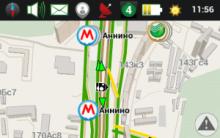




Klasör ayarlarını yapılandırma ve paylaşma Windows 10'da klasör seçenekleri nasıl bulunur
Windows Uyandırma Parolası İstemi Parola Uyandırmayı Devre Dışı Bırak
Hizmet erişimi durdurulamıyor reddedildi
Amiral gemisi akıllı telefon nedir: gadget'lar arasındaki fark Amiral gemisi akıllı telefon ne anlama gelir
Bir gezginden oryantiring için bir tablet nasıl yapılır